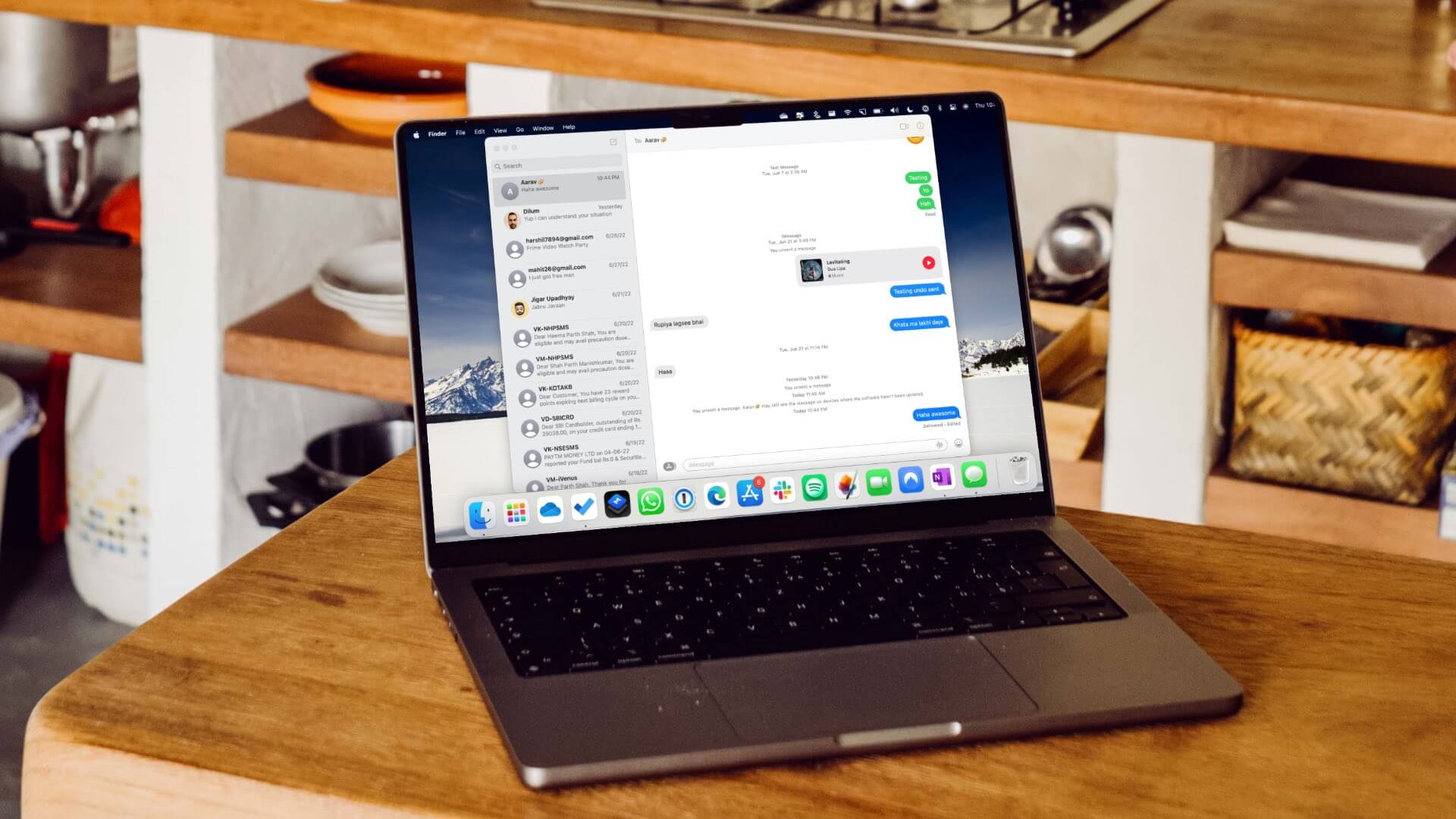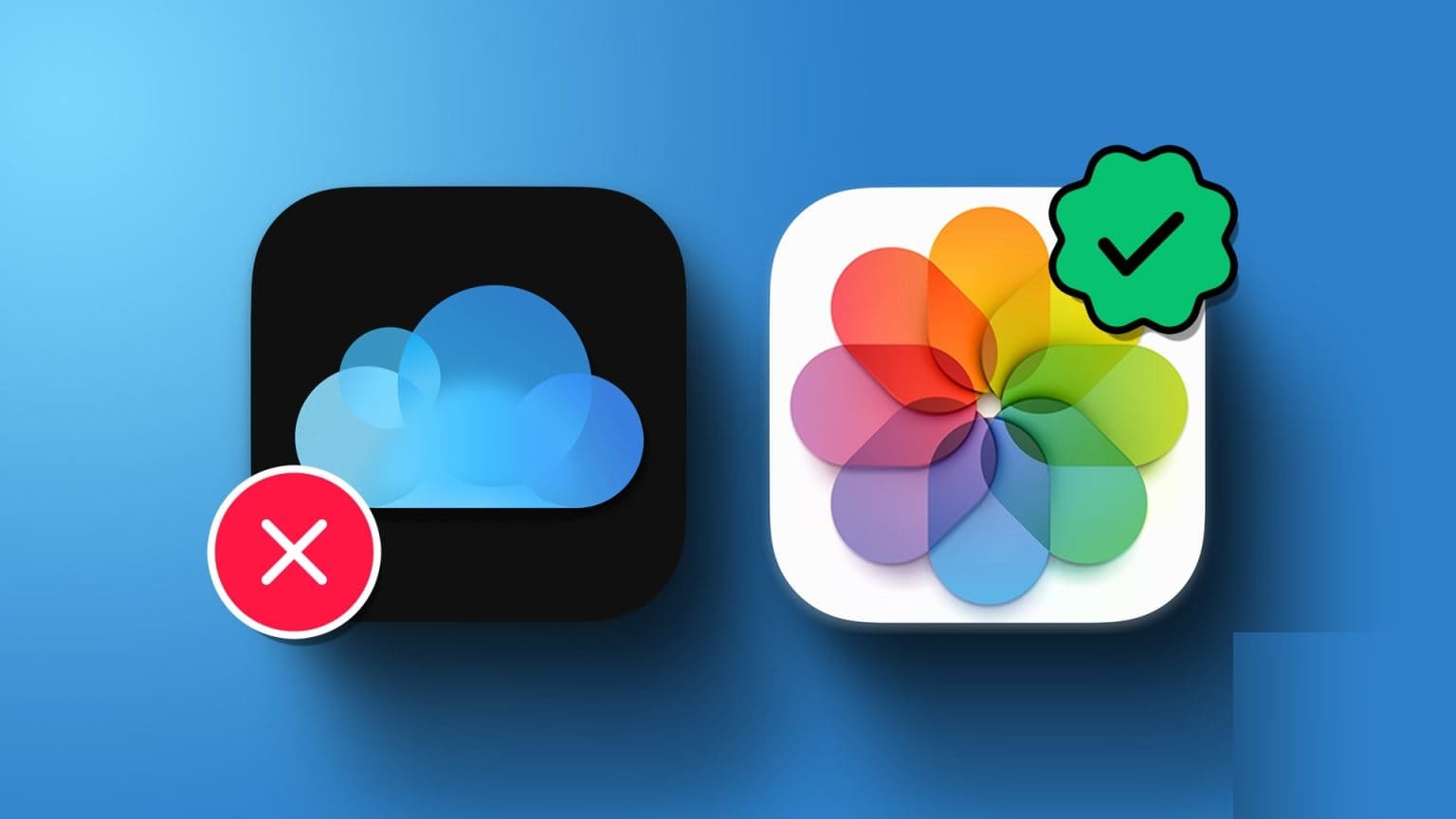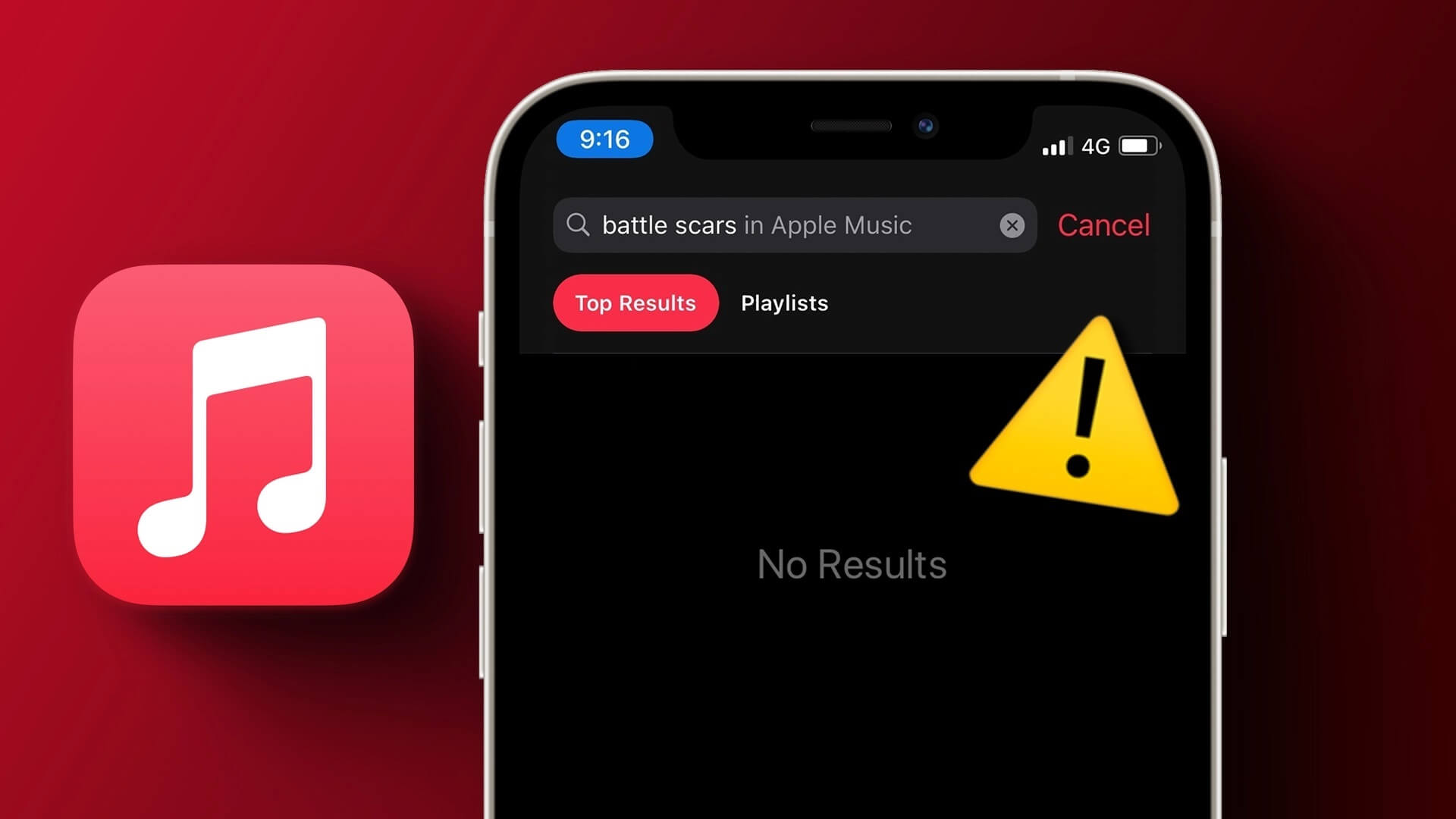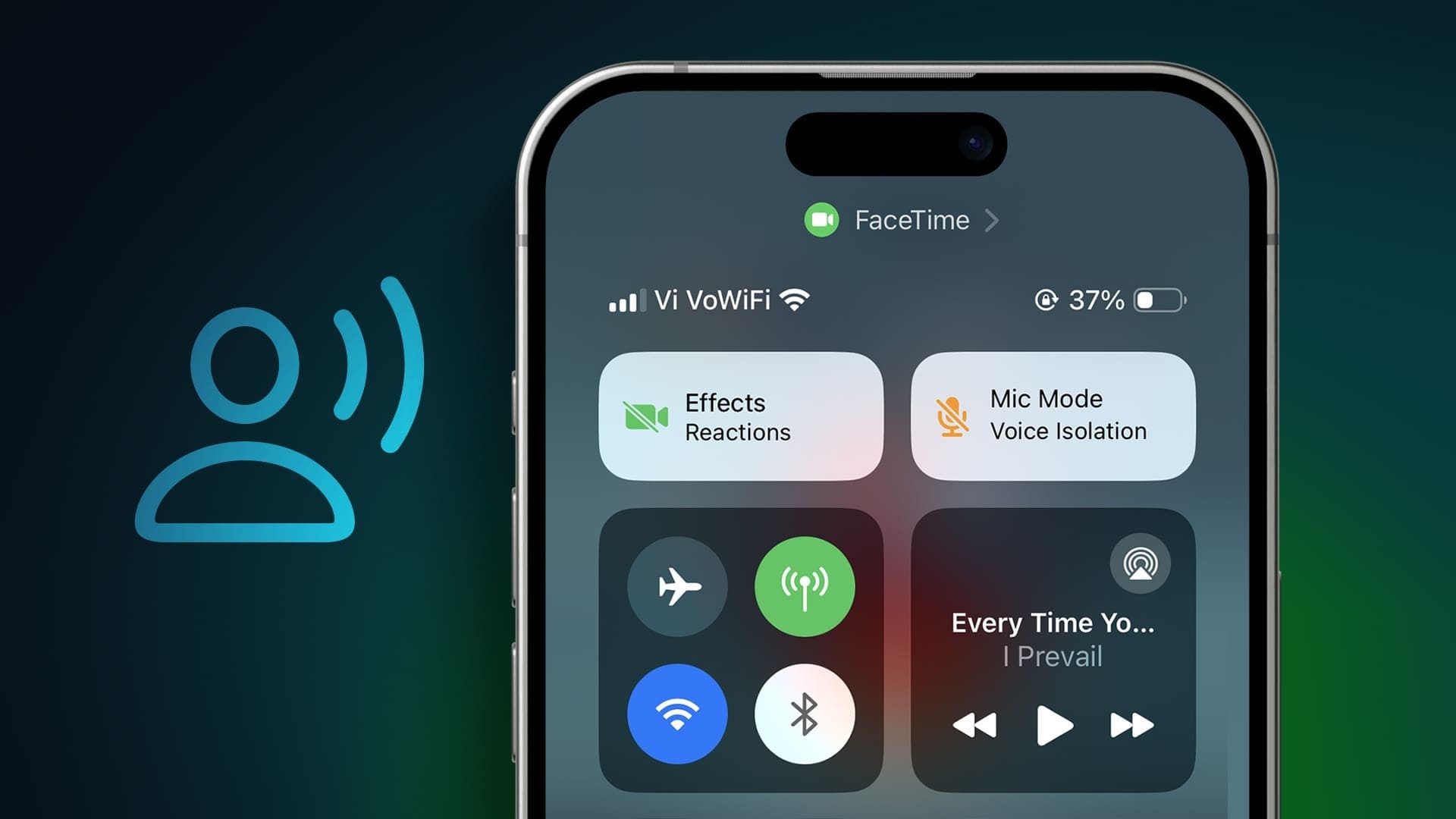iPhone ekranınızı döndürme özelliği size büyük kolaylık sağlar. Fotoğraf ve video izlerken veya oyun oynarken iPhone'da yatay moda geçmek doğal bir his verir. Ancak, telefonunuzu her döndürdüğünüzde ekran yön değişikliğini izleyemeyebilir.

Bu gibi durumlarda ekran yönlendirme sorununu gidermek için çözümleri deneyebilirsiniz. Ekran döndürme kilidini kapatmak kadar kolay veya telefonu tamamen sıfırlamak kadar zahmetli olabilir. Her neyse, işte düzeltmeniz gereken en iyi 6 çözüm Otomatik döndürme hangi iPhone'da çalışmıyor.
1. Ekran döndürme kilidini kapatın
iPhone ekranınız dönmüyorsa, otomatik döndürme ayarının kilitli olup olmadığını kontrol etmeniz gerekir. Öyleyse, ekranın sağ üst köşesinde kilitli bir otomatik döndürme simgesi bulacaksınız.
iPhone'unuzda otomatik döndürmenin kilidini açmak için ekranın sağ üst köşesinden aşağı kaydırın. Kontrol Merkezi. Ardından, Döndürme Kilidi düğmesine tıklayın (etrafında dönen bir ok bulunan bir kilide benzeyen düğme) ve “Dikey Yön Kilidi: Kapalı” yazan bir mesaj görünecektir.

Şimdi telefonunuzu yana çevirmeyi deneyin; iPhone ekran yönü değişmelidir. Değilse, sonraki çözümü kontrol edin.
2. Diğer uygulamalarda otomatik döndürmeyi kontrol edin
Ekran döndürme kilidi açıksa ve çalışmıyorsa, sorunun tüm uygulamalarda devam edip etmediğini görmeyi deneyebilirsiniz. Bunun nedeni, iOS'ta yalnızca dikey veya yatay modda çalışacak şekilde tasarlanmış bir grup uygulama olmasıdır.
Böylece, aşağıdaki gibi uygulamalarda otomatik döndürmeyi kontrol edebilirsiniz. Safari أو notlar İyi çalışıp çalışmadığını görmek için.
3. Uygulamayı yeniden başlatın
Bazen iPhone'daki uygulamalar takılabilir veya donabilir, bu da ekranın yönünü değiştirmesini engeller. Otomatik döndürme sorunu yalnızca belirli bir uygulamayla sınırlıysa sorunu çözmek için uygulamayı yeniden başlatmayı deneyebilirsiniz.
Uygulamayı kapatmak için ana ekrandan yukarı kaydırın ve çoklu görev görünümünü açmak için bir saniye basılı tutun. Şimdi kapatmak için uygulamayı yukarı kaydırın.
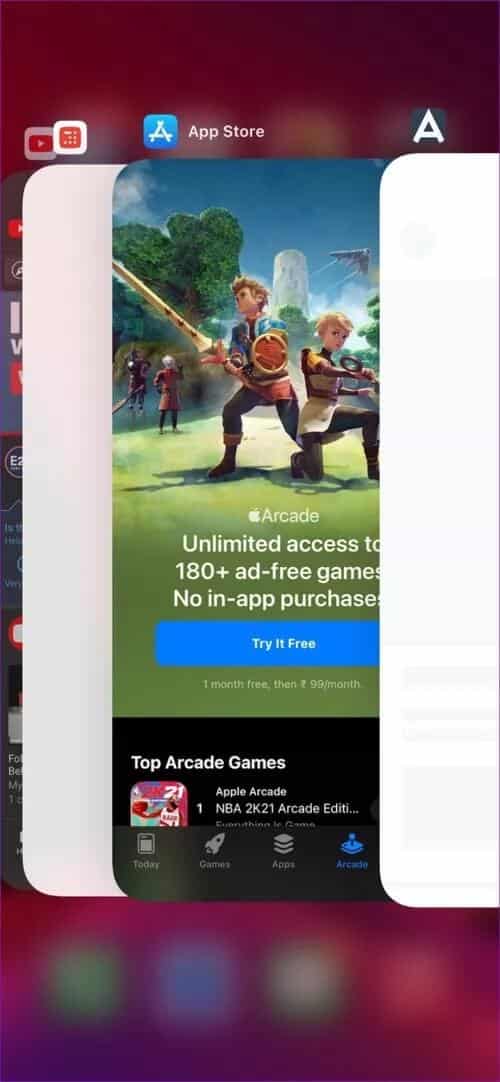
Eski iPhone'ların kullanıcıları, ana sayfa düğmesine çift tıklayıp uygulamayı yukarı ve aşağı kaydırabilir.
Şimdi sorunun çözülüp çözülmediğini görmek için uygulamayı tekrar açın.
4. Telefonunuzu yeniden başlatın
iPhone'unuzu yeniden başlatmak, yaygın yazılım hatalarını düzeltmek için en çok tercih edilen ve etkili çözümlerden biridir. Bu genellikle hataları ortadan kaldırır ve tüm uygulamaları kapatarak iPhone'unuza yeni bir başlangıç sağlar.
iPhone'unuzu yeniden başlatmak için (iPhone X veya üstü), bir menüyü getirmek için ses düğmelerinden birini yan düğmeyle birlikte basılı tutun Oynatmayı durdur. Eski iPhone kullanıcıları bir düğmeyi basılı tutabilir uyku / Wake Kapatma kaydırıcısını gösterir. iPhone'unuzu kapatmak için kaydırıcıyı soldan sağa hareket ettirin.
Tamamen kapanana kadar bekleyin. Şimdi .düğmesini basılı tutun uyku / Wake Ekranda Apple logosu görünene kadar
5. ZOOM ekranını kapatın عرض
Dönen uygulama ekranlarının yanı sıra, büyük iPhone'lar (6 iPhone Artı أو 6S Artı أو 7 Artı أو 8 Artı veya herhangi bir model iPhone Maks) ayrıca ana ekran düzenini de döndürün. Döndürme kilitli olmasa bile iPhone'unuzdaki Homes ekranının neden dönmediği konusunda kafanız karıştıysa, bu özellik nedeniyle olabilir. Ekran Yakınlaştır Cihazınızda.
Bu özellik, daha iyi okunabilirlik için simgeleri ve metni büyüterek daha büyük ekrandan yararlanır. Aynı zamanda iPhone'unuzda ekran döndürmeyi de engeller. Kolayca kapatmak için aşağıda belirtilen adımları izleyin.
Adım 1: Bir menü açın Ayarlar iPhone'unuzda Ekran ve Parlaklık'a gidin.
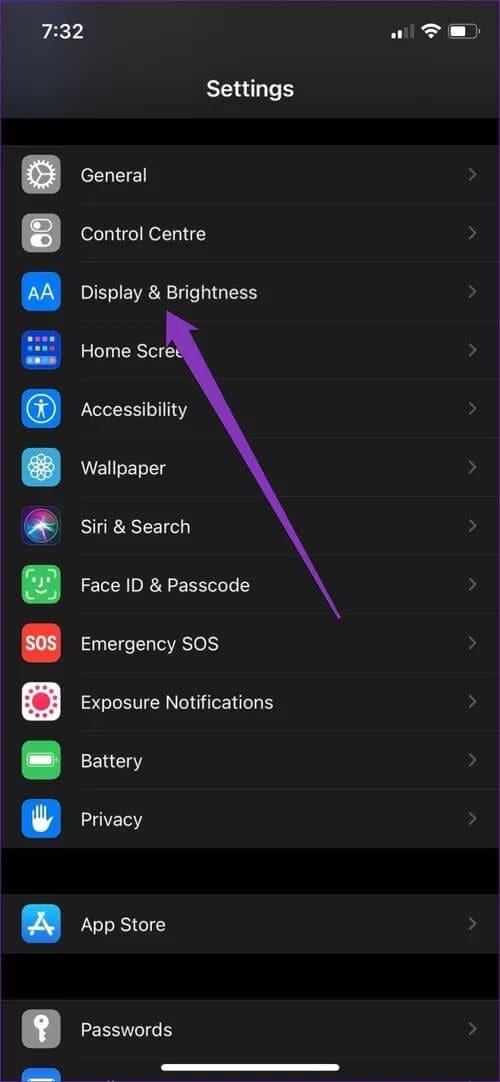
Adım 2: Bir bölüm içinde Ekran Yakınlaştır , Düğmesini tıklayın görüntüle. Şimdi değiştir Ekran Yakınlaştır إلى Standart Ve düğmesine basın set Sağ üst köşede.
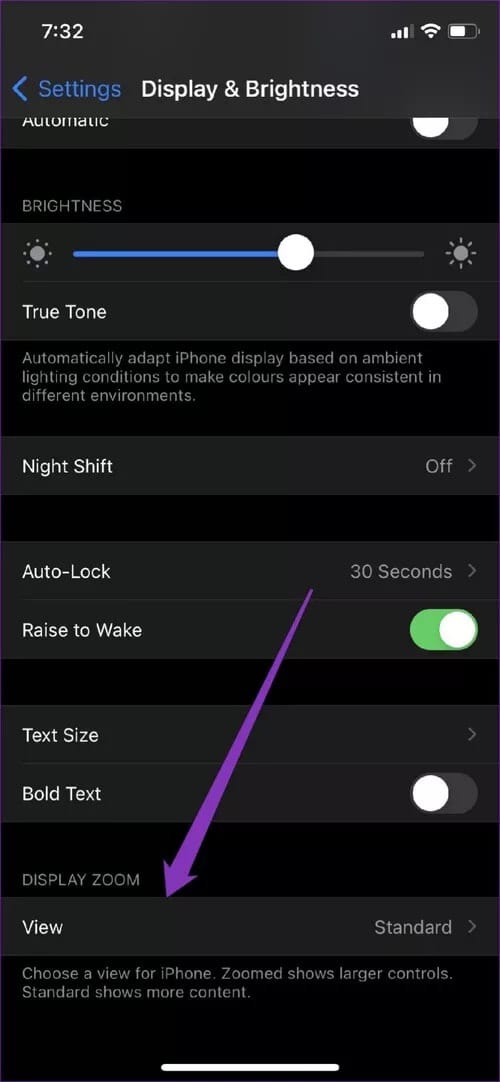
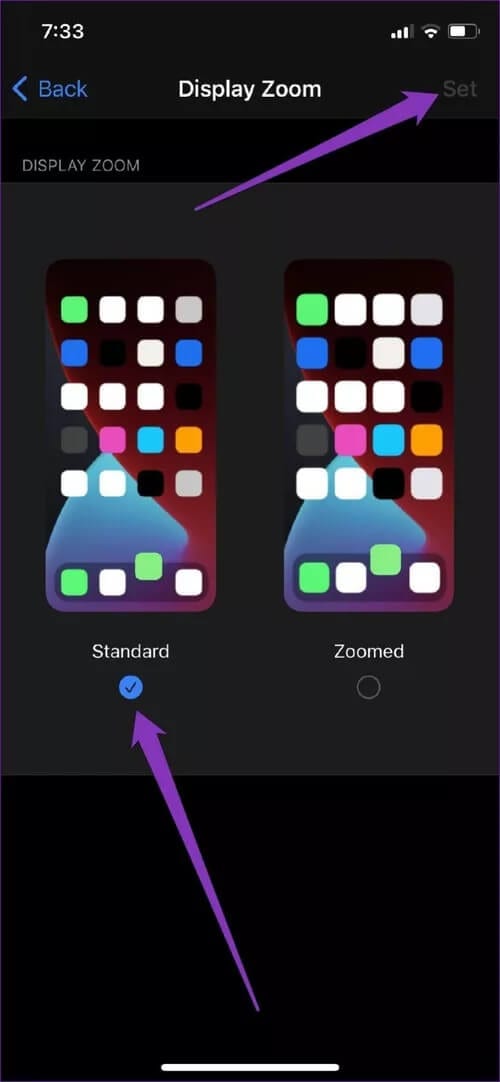
Bu ayarı değiştirdiğinizde, telefonunuz yeni bir yakınlaştırma ayarıyla yeniden başlar. Ardından, otomatik döndürmenin düzgün çalışıp çalışmadığını kontrol edin.
6. Tüm Ayarları Sıfırla
Yukarıdaki tüm çözümleri denemek işe yaramadıysa, iPhone'unuzu sıfırlayın Bu, sahip olduğunuz son seçenektir. iPhone'unuzdaki yerel Wi-Fi ve Ayarlar parolaları gibi tüm favori ayarlarınızı sıfırlayacaktır. Neyse ki kişilerinizi, takviminizi ve diğer kişisel verilerinizi kaybetmezsiniz.
iPhone'unuzu sıfırlamak için menüyü açın Ayarlar Ve git yıl> Sıfırlama. Bundan sonra, “Tüm ayarları sıfırla' ve iPhone'unuz şifrenizi girmenizi isteyecektir. Onaylandıktan sonra Ayarlar varsayılana sıfırlanacaktır.
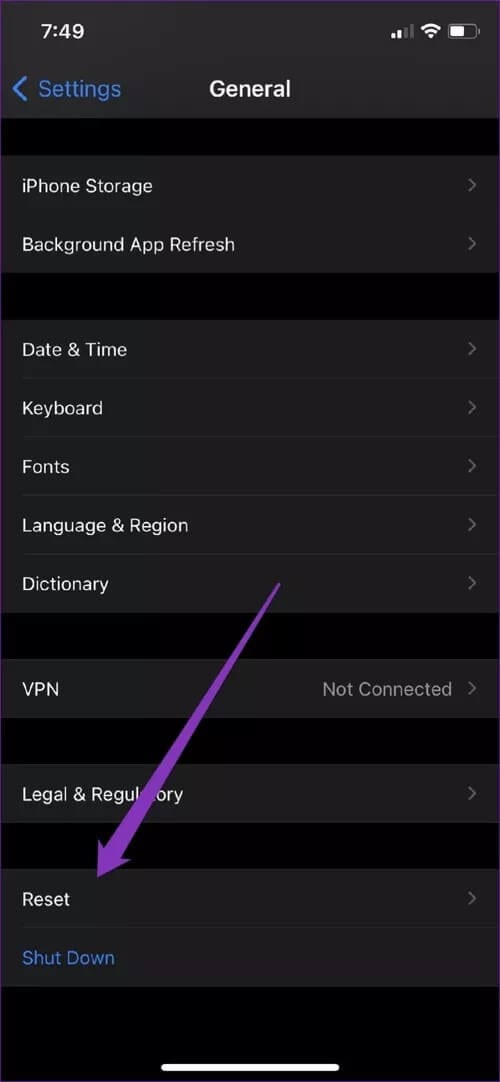
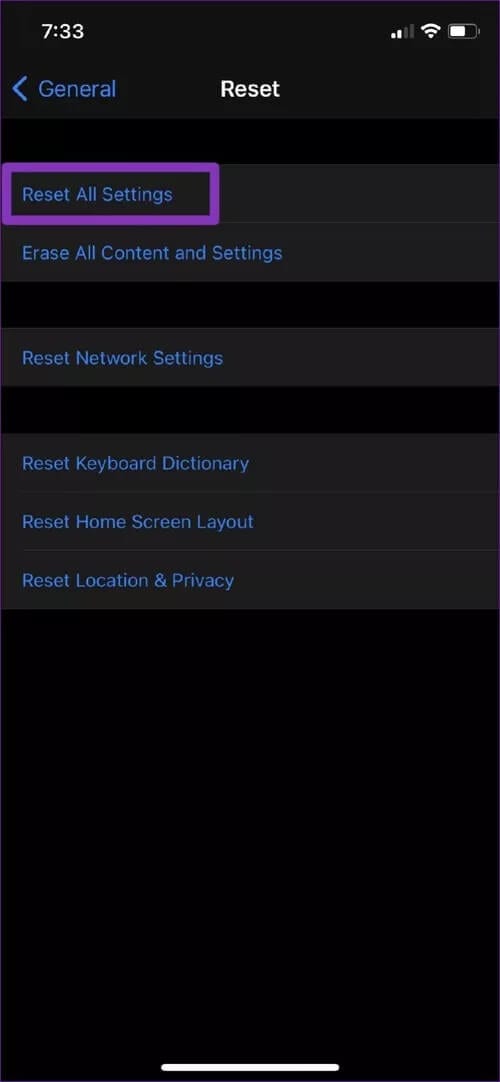
Her şeyi yapmak istiyorsanız, sıfırlanırken iPhone'unuzdaki tüm verileri ve içeriği silmeyi seçebilirsiniz. Ama ondan önce yapılması tavsiye edilir. Önce tüm verilerinizi yedekleyin.
Otomatik döndürme sorununu düzeltin
Yukarıdaki çözümlerin tümü başarısız olursa, donanımla ilgili bir sorun olabilir. Örneğin, iPhone'daki ivmeölçer sensörü ekran dönüşünü kontrol ettiğinden, bu sensör çalışmıyorsa iPhone ekranı dönmeyecektir. Öyleyse, düzeltmek için Apple Destek ile randevu alabilirsiniz.